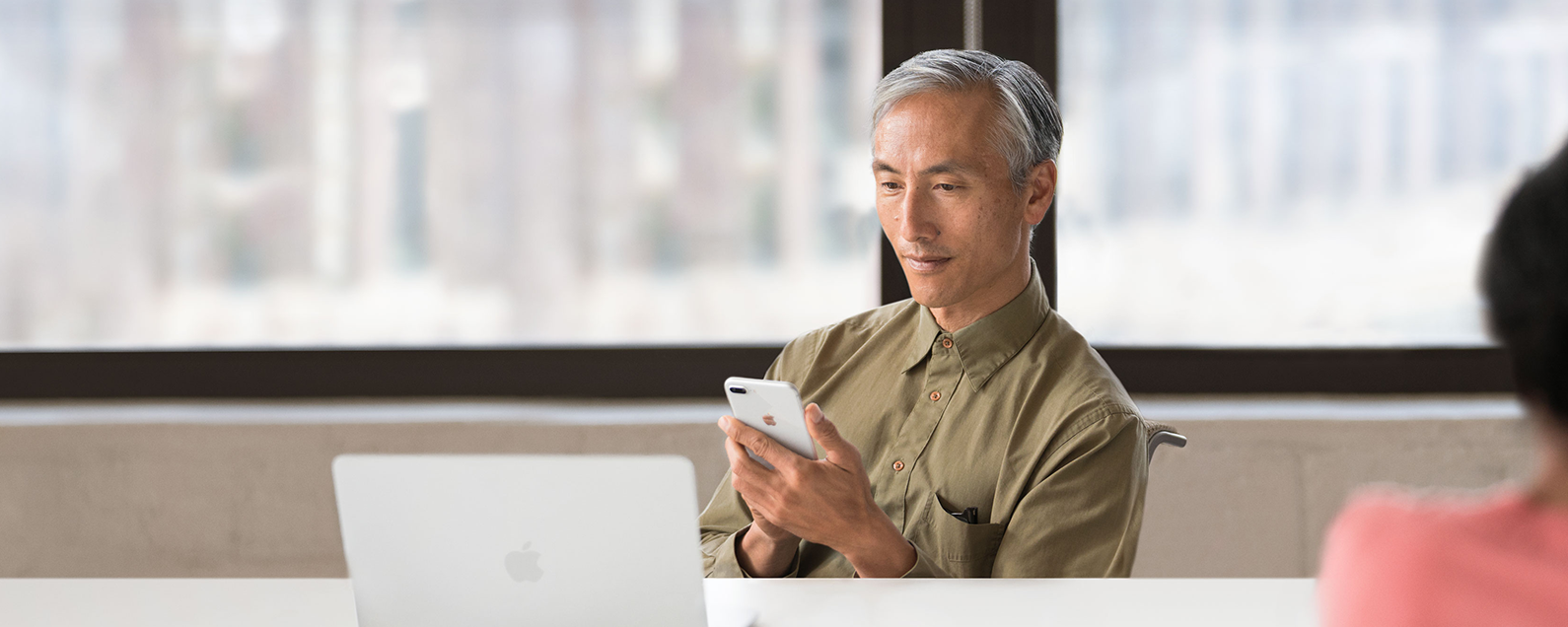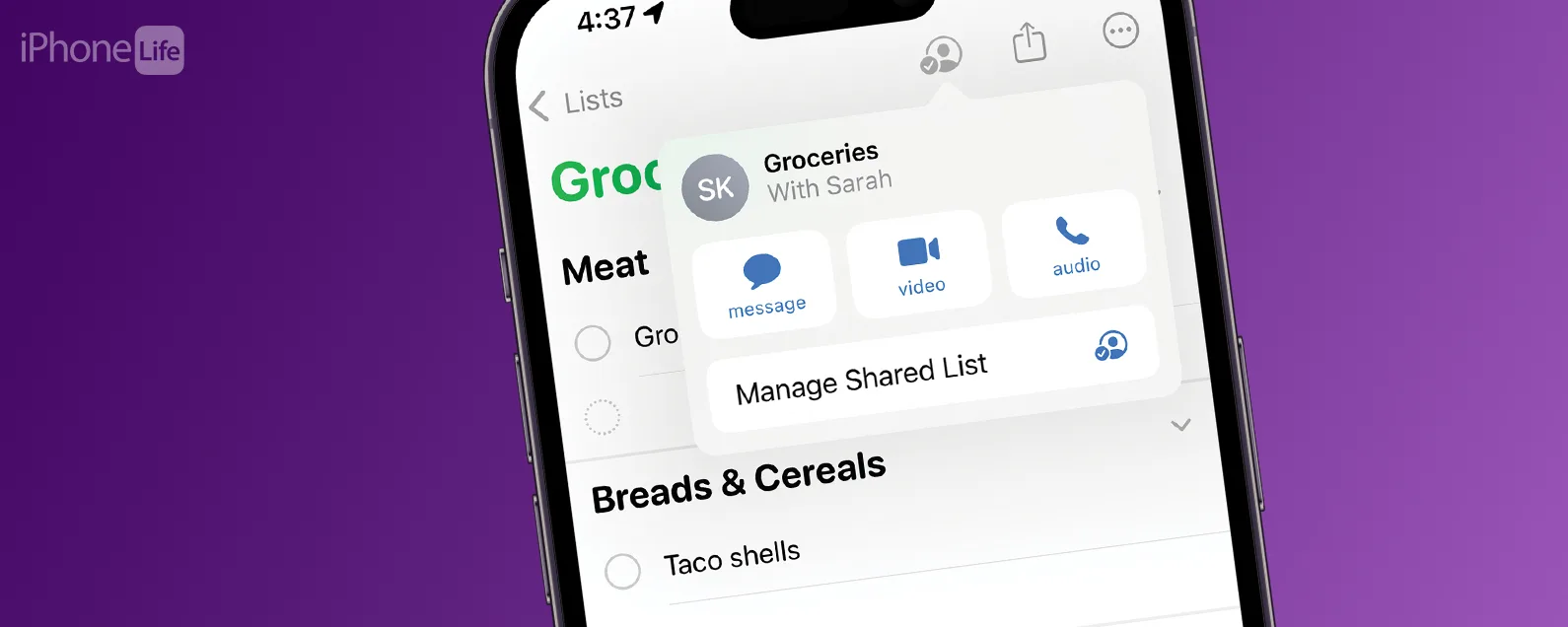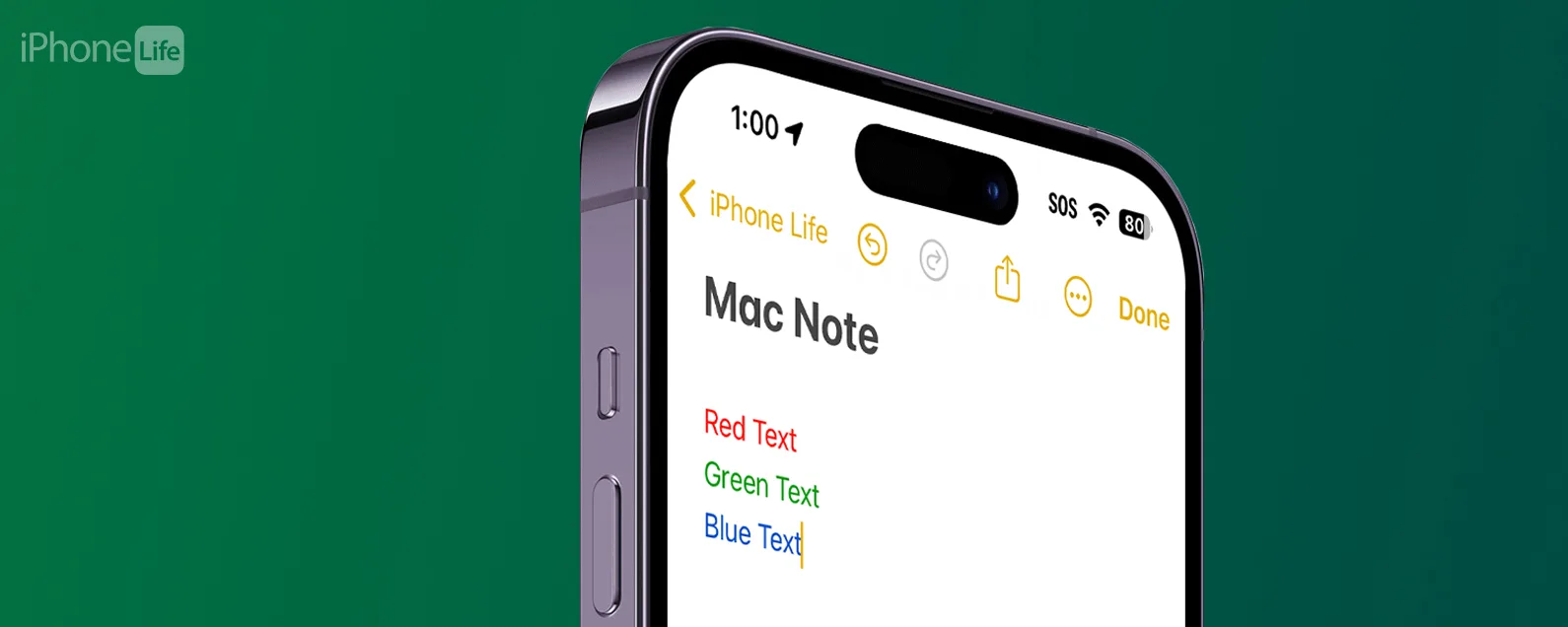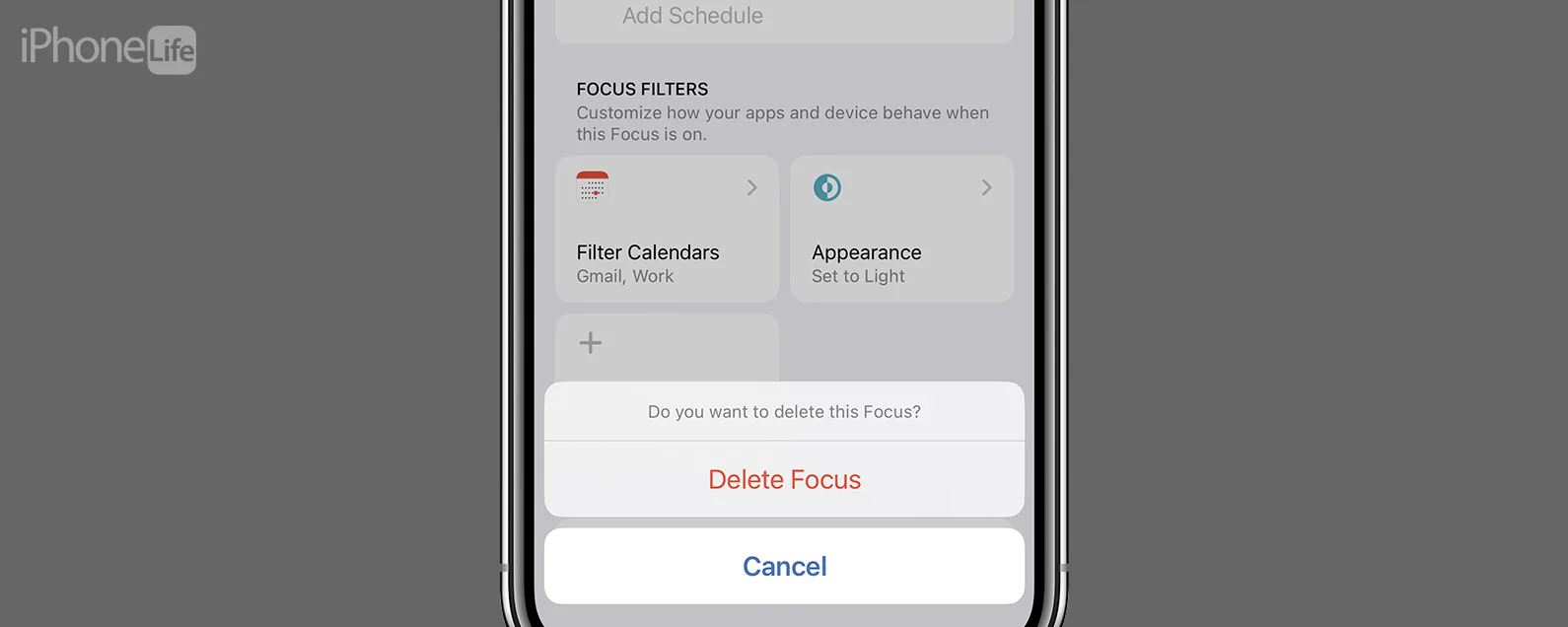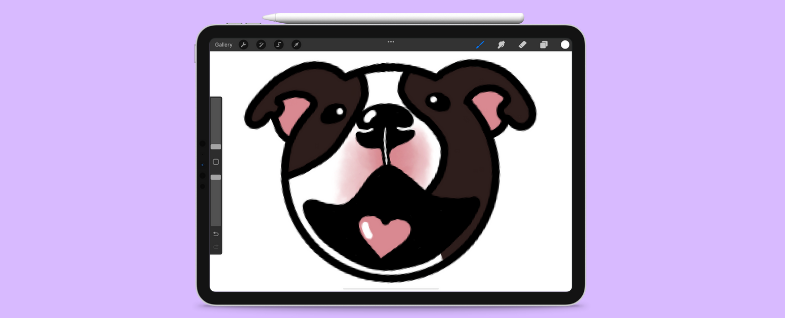經過莎拉·金斯伯里 更新於 01/11/2024

* 本文來自我們的每日提示電子報。報名。*
Apple 的圖書應用程式可讓 iPhone 和 iPad 用戶購買、儲存和閱讀書籍和 PDF。圖書應用程式提供翻頁動畫來模仿閱讀硬拷貝書籍的體驗,但您也可以切換到滾動模式,這樣您就不必擔心不斷翻頁。以下介紹如何在 iPhone 上的圖書應用程式中捲動。

發現 iPhone 的隱藏功能
獲取每日提示(帶有螢幕截圖和清晰的說明),以便您每天只需一分鐘即可掌握您的 iPhone。
為什麼你會喜歡這個技巧:
- 透過無休止地滾動書籍來欺騙自己閱讀更多內容。
- 無需在頁面之間滑動,即可單手閱讀。
在 iPhone 和 iPad 上開啟 Apple Books 連續捲動
有些人喜歡在電子閱讀器中像翻書一樣翻頁,而有些人則認為這是不必要的或煩人的。幸運的是,關閉翻頁動畫很容易。我們已經過去了如何購買電子書和有聲書在圖書應用程式中,以及如何保存電子書和有聲書以供以後購買,所以一定要註冊我們的免費每日提示時事通訊,發現更多 iPhone 提示和技巧。現在,讓我們來介紹如何開啟 Apple Books 的連續捲動選項,而不是翻動虛擬頁面:
- 打開圖書應用程式。

- 打開您想要捲動瀏覽的書,然後點擊頁面。

- 點選選單圖示在右下角。

- 輕敲主題和設定。

- 點選捲動圖示切換滾動視圖。

- 您可以像瀏覽網頁一樣滾動瀏覽圖書,但如果您想查看進度,則需要點擊選單圖示再次。

- 你會看到一個捲動滑桿看起來類似音量滑塊。您可以點擊並按住該圖示並捲動您的圖書。

這就是將 Apple Books 更改為滾動的方法。滾動瀏覽書籍可能是欺騙自己閱讀更多內容的好方法,因為您可以無休止地滾動,就像滾動瀏覽社交媒體一樣。但是,如果您想切換回逐頁翻頁,只需重複步驟 1-4 即可。
每天一分鐘掌握你的 iPhone:在這裡註冊將我們的免費每日提示直接發送到您的收件匣。